Das integrierte Mikrofon funktioniert nicht in Windows 10 – ThinkPad
Das integrierte Mikrofon funktioniert nicht in Windows 10 – ThinkPad
Das integrierte Mikrofon funktioniert nicht in Windows 10 – ThinkPad
Symptom
Das integrierte Mikrofon funktioniert nicht nach dem Upgrade auf Windows 10, und das System ist mit der neuesten Audio driver aktualisiert. Befolgen Sie die folgenden Schritte zur Fehlersuche. Wenn das Problem nach dem Ausprobieren aller Schritte weiterhin besteht, wenden Sie sich an Lenovo lokale Unterstützung zur Hardwarediagnose.
Für zusätzliche, verwandte Probleme siehe:
- Audio- oder Klangprobleme in Windows 10 beheben
- Wenn das Problem mit einer bestimmten Anwendung zusammenhängt, siehe Probleme mit Kameras, Mikrofonen und bestimmten Anwendungen wie Skype oder Zoom
Anwendbare Marken
ThinkPad
Betriebssystem
Windows 10
Lösung
Schritt 1: Stellen Sie sicher, dass das Mikrofon als Standardgerät festgelegt und nicht deaktiviert ist.
- Klicken Sie mit der rechten Maustaste auf das Windows Symbol.
- Wählen Sie Einstellungen.
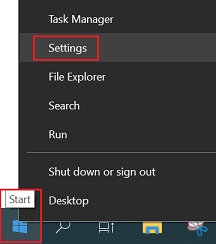
- Wählen Sie System.
- Wählen Sie Sound. Wählen Sie die Option Geräteeigenschaften unter Eingabe.
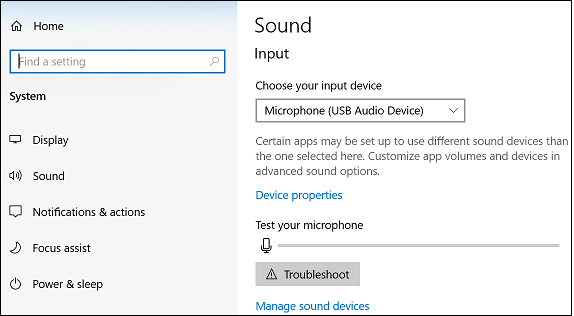
- Stellen Sie sicher, dass die Option Deaktivieren nicht aktiviert ist. Versuchen Sie die Test-Taste und überprüfen Sie den Ton.
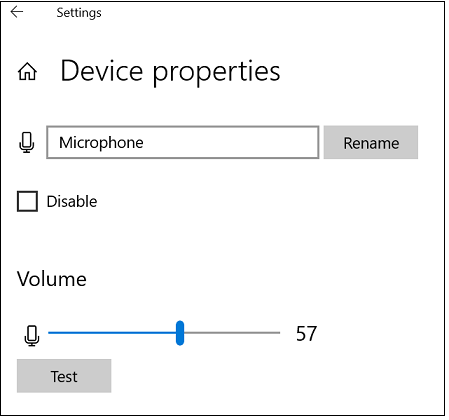
Oder
- Klicken Sie mit der rechten Maustaste auf das Lautsprechersymbol in der Taskleiste.
- Wählen Sie Soundeinstellungen öffnen.
- Wählen Sie Geräteeigenschaften.
- Stellen Sie sicher, dass Deaktivieren für das Mikrofon nicht aktiviert ist.
Schritt 2: Verwenden Sie die Option Problembehandlung.
- Klicken Sie mit der rechten Maustaste auf das Windows Symbol.
- Wählen Sie Einstellungen.
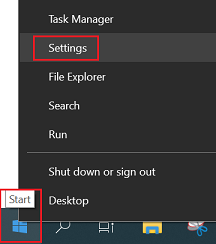
- Wählen Sie System.
- Wählen Sie Sound.
- Wählen Sie Problembehandlung.
Für weitere Details siehe So führen Sie Windows Problembehandlungen aus - Windows 10 und Windows 11.
Schritt 3: Überprüfen Sie die Option Dieses Gerät anhören.
Dieser Schritt hilft, wenn mehr als 1 Mikrofon an das Laptop angeschlossen ist. Zum Beispiel ein externes Mikrofon.
- Klicken Sie mit der rechten Maustaste auf das Windows Symbol.
- Wählen Sie Einstellungen.
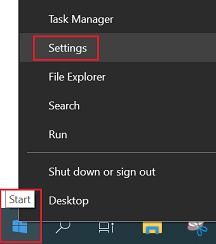
- Wählen Sie System.
- Wählen Sie Sound.
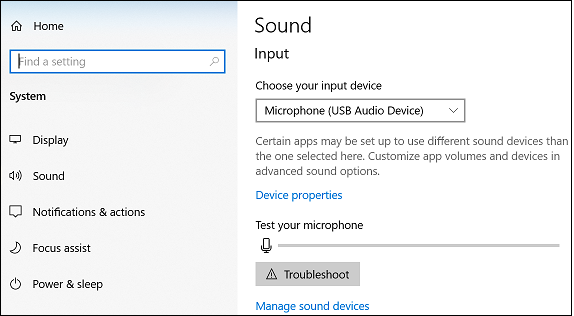
- Wählen Sie die Option Geräteeigenschaften unter Eingabe.
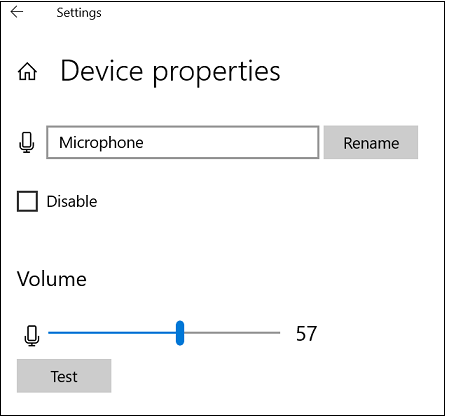
- Wählen Sie Zusätzliche Geräteeigenschaften unter Verwandte Einstellungen.
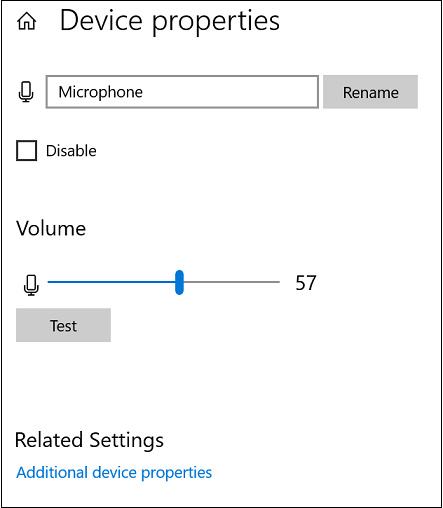
- Wählen Sie die Registerkarte Anhören. Wählen Sie Dieses Gerät anhören.
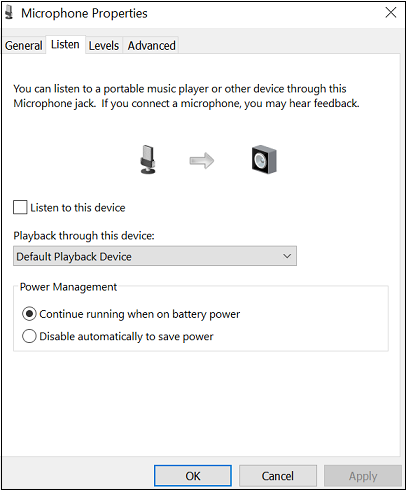
Schritt 4: Mikrofon stummschalten oder Lautstärke erhöhen.
- Wählen Sie das Windows Symbol.
- Wählen Sie Einstellungen.
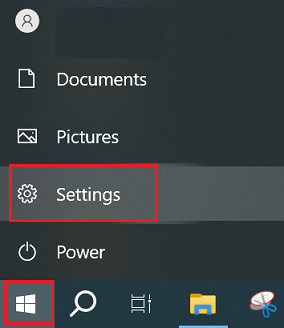
- Wählen Sie System.
- Wählen Sie Sound.
- Wählen Sie die Option Geräteeigenschaften unter Eingabe.
- Wählen Sie Zusätzliche Geräteeigenschaften unter Verwandte Einstellungen.
- Wählen Sie die Registerkarte Pegels. Es gibt ein Stummsymbol neben dem Audio-Symbol, wenn die Lautstärke stummgeschaltet ist. Wenn das Stummsymbol vorhanden ist, klicken Sie auf das Symbol, um die Stummschaltung aufzuheben, und stellen Sie sicher, dass die Lautstärke auf 50 oder höher eingestellt ist.
Schritt 5: Aktualisieren Sie drivers vom Hersteller (Support-Website) oder Microsoft.
Aktualisieren von drivers mit dem Hersteller driver (Von Lenovo Support-Website)
- Wählen Sie das Suchsymbol und geben Sie Geräte-Manager in das Suchfeld ein. Wählen Sie Geräte-Manager im Menü.
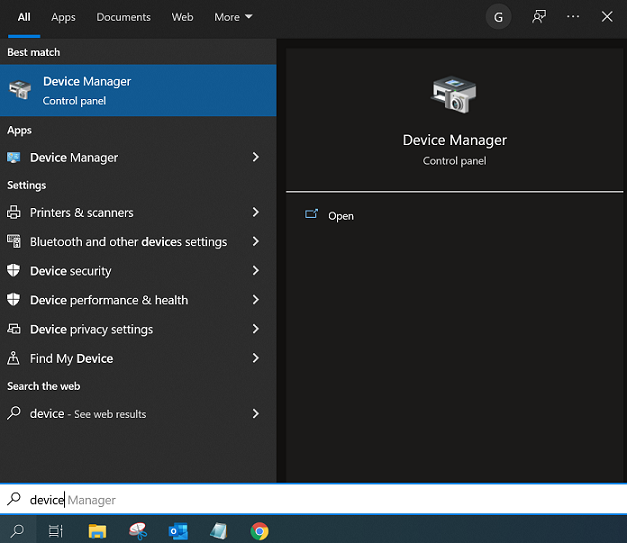
- Navigieren Sie zu Audio-, Video- und Gamecontroller. Klicken Sie mit der rechten Maustaste auf Realtek High Definition Audio, Conexant SmartAudio oder IDT High Definition Audio, und wählen Sie dann Deinstallieren.
- Wählen Sie das Suchsymbol, geben Sie Systemsteuerung in das Suchfeld ein und klicken Sie dann auf Programme und Funktionen. Deinstallieren Sie in der Liste der Apps alles, was mit Realtek, Conexant oder IDT & Dolby zu tun hat, und starten Sie dann neu.
- Nach dem Neustart gehen Sie zur Lenovo Support-Website unter http://support.lenovo.com, um die neue Audio driver herunterzuladen.
Hinweis: Gehen Sie zur Lenovo Support-Website und wählen Sie zuerst Ihr Produkt aus, bevor Sie mit dem Herunterladen der driver fortfahren.
oder
Laden Sie drivers automatisch mit dem Lenovo System Update (LSU) herunter. Laden Sie das LSU mit der folgenden URL herunter: Lenovo System Update.
Aktualisieren von drivers mit dem Microsoft driver
- Wählen Sie das Suchsymbol und geben Sie Geräte-Manager in das Suchfeld ein.
- Klicken Sie, um Audio-, Video- und Gamecontroller zu erweitern, klicken Sie mit der rechten Maustaste auf das Gerät und wählen Sie Aktualisieren driver.
- Ein Popup-Assistent wird angezeigt. Klicken Sie auf die Option Automatisch nach aktualisierter driver Software suchen.
Verwendung des integrierten Microsoft driver
Wenn das Aktualisieren der drivers nicht funktioniert, versuchen Sie, das integrierte Microsoft driver zu verwenden.
- Wählen Sie das Suchsymbol und geben Sie Geräte-Manager in das Suchfeld ein.
- Klicken Sie, um Audio-, Video- und Gamecontroller zu erweitern, klicken Sie mit der rechten Maustaste auf das Gerät und wählen Sie Aktualisieren driver.
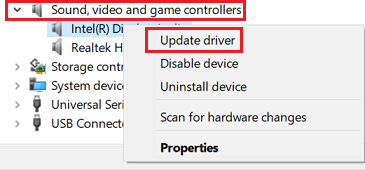
- Klicken Sie auf Durchsuchen Sie meinen Computer nach driver Software.
- Klicken Sie auf Ich möchte aus einer Liste verfügbarer drivers auf meinem Computer auswählen.
- Es sollte jetzt eine Liste von drivers angezeigt werden.
- Wählen Sie die Microsoft driver aus und installieren Sie sie (sollte ein High Definition Audio driver sein).
Schritt 6: Führen Sie die Programmkompatibilitätsproblembehandlung aus.
Wenn das Problem weiterhin besteht, versuchen Sie, die Programmkompatibilitätsproblembehandlung auszuführen.
Ältere Programme mit dieser Version von Windows kompatibel machen
Verwandte Artikel
Ihr Feedback hilft, das Gesamterlebnis zu verbessern

